
В одной из наших там мы уже подымали тему появления синего экрана на компьютере. К сожалению, эту проблему имеют не только ПК и ноутбуки, но также айфоны и смартфоны на базе Андроид. И если с компьютером всё более или менее понятно (имеется в виду, что причины этой проблемы, как правило, системного характера), то здесь не всё так однозначно, да и способы решения проблемы кардинально отличаются от тех, которые можно было бы применить у Windows. Поэтому если вы на своем телефоне видите синий экран, айфон или Андроид ваш не запускается, а вы не знаете, что делать в этой ситуации, то читайте далее эту статью, где мы расскажем вам, как убрать синий экран на телефоне.
Причины неисправности
На айфоне и Андроид причины появления синего экрана при запуске устройства могут быть самыми разными, а чтобы знать, что именно надо исправлять или ремонтировать в смартфоне, необходимо быть в курсе, откуда берутся корни этой ошибки. Итак, можно выделить следующие причины появления это проблемы:
Как выйти из режима Downloading на телефоне Samsung | Режим Downloading
- механические повреждения телефона,
- нарушение работоспособности ПО,
- нарушение целостности рабочих элементов после сборки или ремонта,
- перегрев.
Интересный факт, что в IOS впервые синие экраны начали появляться в сериях IPhone 5s и выше, хотя более ранние модели таких проблем не испытывали. Касательно Андроид, то на этой базе чаще всего у таких телефонов появляется синий экран: Meizu M5, Xiaomi и LG G3.
Ремонт устройства дома
Прежде всего, нужно уяснить для себя, что у вас имеется возможность починить смартфон в домашних условиях только в том случае, если на нем нет серьезных физических повреждений (конечно, если дело не в батарее). Однако дефекты, связанные с контактами или каким-то чипом невооруженным глазом очень сложно обнаружить, поэтому рекомендуем начинать проверку айфона с вычисления ошибок системного характера.
Ниже приведены способы починки смартфонов IOS и Android, которые в большинстве случаев подойдут для обеих этих операционных систем.
Полный перезапуск системы
Первым делом, если вы увидели синий экран на телефоне, рекомендуем перезагрузить устройство особым способом: при отображении синего экрана на смартфоне, зажмите одновременно клавиши «Home» и «Питание», после чего дождитесь полной перезагрузки айфона. То же касается, если синий экран появился и на Андроид (скажем, вы можете выполнить эти же действие на устройствах LG G3 и Xiaomi, синий экран на которых вас беспокоит).

В результате вы должны увидеть обычную загрузку ОС телефона. Если после этих действий вы всё так же видите на своем iPhone 5S или LG G3 синий экран и перезапуск не дала никаких результатов – переходите к следующему этапу.
Полное обесточивание айфона
На следующем этапе дождитесь, пока ваш айфон или Андроид не будет полностью разряжен при включенном синем дисплее. Далее, поставьте телефон заряжаться, используя зарядное устройство, которое шло в комплекте со смартфоном при покупке (это очень важный момент). Когда телефон будет заряжен, включите его. Есть большая вероятность, что после этого синий экран на айфоне исчезнет.
Использование резервных копий
Следующее, что рекомендуем вам сделать – это восстановить систему, использовав резервную копию файлов, хранящуюся в iTunes (актуально лишь для айфонов). У смартфонов на базе Андроид несколько иная технология создания и хранения резервных копий файлов, однако, и там этом вполне реально сделать.
Скажем, на телефоне Xiaomi, синий экран на котором не позволяет корректно использовать смартфон, копия файлов создается через приложение MyPhone Explorer, в которой после подключения смартфона и открытия его файлов через данную утилиту, нужно выбрать вкладку «Разное» и нажать по «Создать резервную копию…». После этого файл с бэкапом данных будет храниться на компьютере в указанной вами директории. В этой же программе можно выполнить и восстановление файлов.
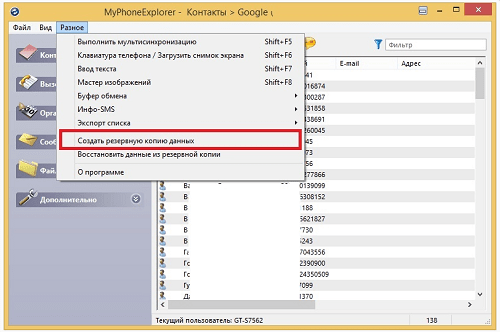
Конечно, существуют и другие программы, но большинство из них работает по такому же принципу, как и MyPhone Explorer. Можете поискать их в Интернете, если вам интересно.
Единственный минус этого метода заключается в том, что у вас может не быть такой копии, вследствие чего восстанавливать систему будет не из чего. Поэтому когда с вашим телефоном будет всё в порядке, позаботьтесь о том, чтобы у вас была в наличии резервная копия данных вашего iPhone или любого другого смартфона, которым пользуетесь.
Сброс настроек системы
Сброс системы – это 90% того, что проблема исчезнет. Однако огромным недостатком такого метода будет полное удаление контактов, изображений, музыки, видео и других файлов, которые хранятся на телефоне. Здесь, конечно, следует снова обратиться к вышеупомянутым резервным копиям, где вы можете хранить все нужные файлы на время сброса настроек. Однако синий экран на айфоне или Андроид не всегда позволяет это сделать.
Ранее мы уже делали статьи, как сбросить настройки к заводским на Андроид и как полностью сбросить настройки в айфоне. Переходите по нужной ссылке, если не знаете, как это делать.
«Лечение» синего экрана с помощью iTunes
Владельцы iPhone 5s и других моделей телефонов IOS имеют отличную возможность восстановить систему айфона с помощью iTunes.
Важно! Вы не сможете выполнить такие действия на телефонах с синим экраном Meizu M5, LG G3 и Xiaomi, так как они работают не на операционной системе IOS.
Для этого нужно сделать следующее:
- Загрузите и поставьте на ПК последнюю актуальную версию приложения iTunes на свой компьютер.
- Подключите айфон к ПК через USB и откройте программу iTunes.
- В утилите укажите модель подключенного устройства.
- В новом окне кликните по «Восстановить».
- Дождитесь, пока все поврежденные файлы не будут восстановлены, а операционная система смартфона – обновлена.
Следуйте подсказкам iTunes, чтобы успешно завершить восстановление и обновление айфона. После проведения этих действий и полного перезапуска смартфона синий экран в LG G3, Xiaomi, iPhone 5S и других устройствах должен пропасть, а система – заработать.
Конечно, мы не гарантируем, что все описанные выше действия со 100% вероятностью принесут вам успех. Однако это – то единственное, что вы можете сделать в домашних условиях. В противном случае настоятельно рекомендуем отнести свой айфон или Андроид в сервисный центр, где специалисты помогут вам исправить синий экран.
Источник: avege.ru
Синий экран на андроиде причины. Синий экран — причины и решения

Техника
Автор Master На чтение 9 мин Просмотров 117 Опубликовано 10.01.2022
Во время запуска программы появляется белый экран на телефоне – что делать
Иногда причиной проблемы может служить недавно установленное приложение. Зависание и появление белого экрана на гаджете во время открытия или закрытия приложения может указывать, что планшету или мобильному просто недостаточно внутренней памяти. Терпение в такой ситуации вам пригодится.
- Проверьте, как много запущенных приложений открыто, и закройте все неиспользуемые в данный момент.
- Посмотрите, не открыто ли большое количество вкладок в браузере – их тоже придется закрыть.
- Постарайтесь очистить рабочий стол Андроида от лишних ярлыков и виджетов – некоторые приложения работают в фоновом режиме, загружая процессор.
- Стоит переместить часто используемые приложения с SD-карты на встроенную память.
- Отключите анимацию, это также может сократить нагрузку на оперативную память и процессор.
Другие смартфоны Флай
На нашем сайте можно найти каталог с остальными смартфонами Fly на Андроиде .
Что делать, если после падения экран телефона горит белым?
Чаще всего дисплей перестает работать после механических повреждений. Удары или падения могут повредить матрицу или другие детали платы устройства. В таком случае дисплей гаджета может и вовсе перестать работать. Самостоятельный ремонт и замена таких деталей – задача, с которой справится далеко не каждый пользователь, поэтому настоятельно рекомендуем вам не экспериментировать с самостоятельным разбором устройства и отнести его в сервисный центр
Однако нередко бывает так, что дисплей показывает белый цвет, потому-что произошло повреждение или отсоединение шлейфа. На старых гаджетах контакты могут быть сильно окислены и загрязнены. Если вы считаете себя продвинутым пользователем, то можете очистить их ластиком, часто этого оказывается вполне достаточно. Но лучше отнесите аппарат в СЦ, так как самостоятельное вскрытие смартфона снимает его с гарантии.
Также поврежденный дисплей совершенно не означает, что теперь вам опять потребуется выбирать и покупать новый телефон. Такие комплектующие легко заменяются даже в домашних условиях и без специального оборудования. На форумах или в разделе технической поддержки можно найти подробные инструкции по разбору именно вашей модели устройства. Можете быть уверены, скорее всего, кто-то уже столкнулся с подобной задачей до вас.
Дополнительно: BSoD (синий экран смерти): коды ошибок, причины, решения | Lyapidov
«лечение» синего экрана с помощью itunes
Владельцы iPhone 5s и других моделей телефонов IOS имеют отличную возможность восстановить систему айфона с помощью iTunes.
Важно! Вы не сможете выполнить такие действия на телефонах с синим экраном Meizu M5, LG G3 и Xiaomi, так как они работают не на операционной системе IOS.
Для этого нужно сделать следующее:
- Загрузите и поставьте на ПК последнюю актуальную версию приложения iTunes на свой компьютер.
- Подключите айфон к ПК через USB и откройте программу iTunes.
- В утилите укажите модель подключенного устройства.
- В новом окне кликните по «Восстановить».
- Дождитесь, пока все поврежденные файлы не будут восстановлены, а операционная система смартфона – обновлена.
Следуйте подсказкам iTunes, чтобы успешно завершить восстановление и обновление айфона. После проведения этих действий и полного перезапуска смартфона синий экран в LG G3, Xiaomi, iPhone 5S и других устройствах должен пропасть, а система – заработать.
Конечно, мы не гарантируем, что все описанные выше действия со 100% вероятностью принесут вам успех. Однако это – то единственное, что вы можете сделать в домашних условиях. В противном случае настоятельно рекомендуем отнести свой айфон или Андроид в сервисный центр, где специалисты помогут вам исправить синий экран.
Если у вас есть такая проблема — появление синего экрана на телефоне компании Apple, то эта статья поможет вам разобраться в причинах ее появления и способах устранения этой неприятности.
Если причину так и не удалось установить
Иногда бывает так, что вы просто перезагружаете телефон, а устройство не включается, не загружается система, и все, что можно наблюдать – это белый дисплей без каких либо признаков активности. Время от времени техника дает сбой.
- Попробуйте всеми известными способами перезагрузить устройство. Если обычная перезагрузка не помогла, можно отключить питание, вытащив батарею. Также следует изъять SD-карту. После небольшого перерыва попробуйте снова запустить гаджет.
- Что делать, если при включении телефона после всех манипуляций по-прежнему видно белый экран? Тогда стоит попробовать сбросить настройки устройства до заводских. Хотя это и приведет к потере данных, но работоспособность девайса может быть восстановлена.
Использование резервных копий
Следующее, что рекомендуем вам сделать – это восстановить систему, использовав резервную копию файлов, хранящуюся в iTunes (актуально лишь для айфонов). У смартфонов на базе Андроид несколько иная технология создания и хранения резервных копий файлов, однако, и там этом вполне реально сделать.
Скажем, на телефоне Xiaomi, синий экран на котором не позволяет корректно использовать смартфон, копия файлов создается через приложение MyPhone Explorer , в которой после подключения смартфона и открытия его файлов через данную утилиту, нужно выбрать вкладку «Разное» и нажать по «Создать резервную копию…».
Дополнительно: Почему не работает микрофон на компьютере Windows 10: способы устранения
Конечно, существуют и другие программы, но большинство из них работает по такому же принципу, как и MyPhone Explorer. Можете поискать их в Интернете, если вам интересно.
Единственный минус этого метода заключается в том, что у вас может не быть такой копии, вследствие чего восстанавливать систему будет не из чего. Поэтому когда с вашим телефоном будет всё в порядке, позаботьтесь о том, чтобы у вас была в наличии резервная копия данных вашего iPhone или любого другого смартфона, которым пользуетесь.
На xiaomi появился синий экран | ответы экспертов
для улучшения качества обслуживания, ваш разговор может быть записан
* — Представленные на сайте товарные знаки используются с правомерной информационной и описательной целью.
iPhone, Macbook, iPad — правообладатель Apple Inc. (Эпл Инк.);
Huawei и Honor — правообладатель HUAWEI TECHNOLOGIES CO., LTD. (ХУАВЕЙ ТЕКНОЛОДЖИС КО., ЛТД.);
Samsung – правообладатель Samsung Electronics Co. Ltd. (Самсунг Электроникс Ко., Лтд.);
MEIZU — правообладатель MEIZU TECHNOLOGY CO., LTD.;
Nokia — правообладатель Nokia Corporation (Нокиа Корпорейшн);
Lenovo — правообладатель Lenovo (Beijing) Limited;
Xiaomi — правообладатель Xiaomi Inc.;
ZTE — правообладатель ZTE Corporation;
HTC — правообладатель HTC CORPORATION (Эйч-Ти-Си КОРПОРЕЙШН);
LG — правообладатель LG Corp. (ЭлДжи Корп.);
Philips — правообладатель Koninklijke Philips N.V. (Конинклийке Филипс Н.В.);
Sony — правообладатель Sony Corporation (Сони Корпорейшн);
ASUS — правообладатель ASUSTeK Computer Inc. (Асустек Компьютер Инкорпорейшн);
ACER — правообладатель Acer Incorporated (Эйсер Инкорпорейтед);
DELL — правообладатель Dell Inc.(Делл Инк.);
HP — правообладатель HP Hewlett-Packard Group LLC (ЭйчПи Хьюлетт Паккард Груп ЛЛК);
Toshiba — правообладатель KABUSHIKI KAISHA TOSHIBA, also trading as Toshiba Corporation (КАБУШИКИ КАЙША ТОШИБА также торгующая как Тосиба Корпорейшн).
Товарные знаки используется с целью описания товара, в отношении которых производятся услуги по ремонту сервисными центрами «PEDANT».Услуги оказываются в неавторизованных сервисных центрах «PEDANT», не связанными с компаниями Правообладателями товарных знаков и/или с ее официальными представителями в отношении товаров, которые уже были введены в гражданский оборот в смысле статьи 1487 ГК РФ
** — время ремонта может меняться в зависимости от модели устройства и сложности проводимых работ
Полное обесточивание айфона
На следующем этапе дождитесь, пока ваш айфон или Андроид не будет полностью разряжен при включенном синем дисплее. Далее, поставьте телефон заряжаться, используя зарядное устройство, которое шло в комплекте со смартфоном при покупке (это очень важный момент). Когда телефон будет заряжен, включите его. Есть большая вероятность, что после этого синий экран на айфоне исчезнет.
Дополнительно: Ошибка синий экран Windows 10 – устранение проблемы /
Полный перезапуск системы
Первым делом, если вы увидели синий экран на телефоне, рекомендуем перезагрузить устройство особым способом: при отображении синего экрана на смартфоне, зажмите одновременно клавиши «Home» и «Питание», после чего дождитесь полной перезагрузки айфона.
В результате вы должны увидеть обычную загрузку ОС телефона. Если после этих действий вы всё так же видите на своем iPhone 5S или LG G3 синий экран и перезапуск не дала никаких результатов – переходите к следующему этапу.
Причины неисправности
На айфоне и Андроид причины появления синего экрана при запуске устройства могут быть самыми разными, а чтобы знать, что именно надо исправлять или ремонтировать в смартфоне, необходимо быть в курсе, откуда берутся корни этой ошибки. Итак, можно выделить следующие причины появления это проблемы:
- механические повреждения телефона;
- нарушение работоспособности ПО;
- нарушение целостности рабочих элементов после сборки или ремонта;
- перегрев.
Интересный факт, что в IOS впервые синие экраны начали появляться в сериях IPhone 5s и выше, хотя более ранние модели таких проблем не испытывали. Касательно Андроид, то на этой базе чаще всего у таких телефонов появляется синий экран: Meizu M5, Xiaomi и LG G3.
Ремонт устройства дома
Прежде всего, нужно уяснить для себя, что у вас имеется возможность починить смартфон в домашних условиях только в том случае, если на нем нет серьезных физических повреждений (конечно, если дело не в батарее). Однако дефекты, связанные с контактами или каким-то чипом невооруженным глазом очень сложно обнаружить, поэтому рекомендуем начинать проверку айфона с вычисления ошибок системного характера.
Ниже приведены способы починки смартфонов IOS и Android, которые в большинстве случаев подойдут для обеих этих операционных систем.
Сброс настроек системы
Сброс системы – это 90% того, что проблема исчезнет. Однако огромным недостатком такого метода будет полное удаление контактов, изображений, музыки, видео и других файлов, которые хранятся на телефоне. Здесь, конечно, следует снова обратиться к вышеупомянутым резервным копиям, где вы можете хранить все нужные файлы на время сброса настроек. Однако синий экран на айфоне или Андроид не всегда позволяет это сделать.
Ранее мы уже делали статьи, как сбросить настройки к заводским на Андроид и как полностью сбросить настройки в айфоне. Переходите по нужной ссылке, если не знаете, как это делать.
Источник: masterhitech.ru
Тема: С60. Проблемы после замены дисплея. Синий экран.
![]()

Member Регистрация 06.02.2004 Адрес Котлас Сообщений 275 Спасибо 0 Благодарностей: 9 : 5
С60. Проблемы после замены дисплея. Синий экран.
Описываю ситуацию.
Принесли тело с битым дисплеем. Больше ничего не говорят.
Заменил дисплей, тело не включается. Разобрал, смотрю — ТП перерезана по-ламерски, все расковыряно и сверху залито токопроводящим клеем. Есессно, не видится Фреей. Очистил клей, тело увиделось, прошил, включилось, заработало. УРА.
Но. Полежало около месяца — клиент не спешил забирать. Пришел. Включаю тело — не включается. Мучался, мучался, добился, увиделось Фреей, прошил, все ОК. Появилась другая проблема. Вставляешь симку, тело включается — синий экран.
Вводишь вслепую пин-код, все нормально, звонит, но экран синий.
И еще — когда снимаешь защитную крышечку, под которой на плате все детали, без нее Фреей тело не видится — пишет boot file is not accepted. Ставишь ее на место — все нормально.
Очень странная ситуация. В чем дело может быть — подскажите, кто сталкивался.
Источник: mobile-files.com